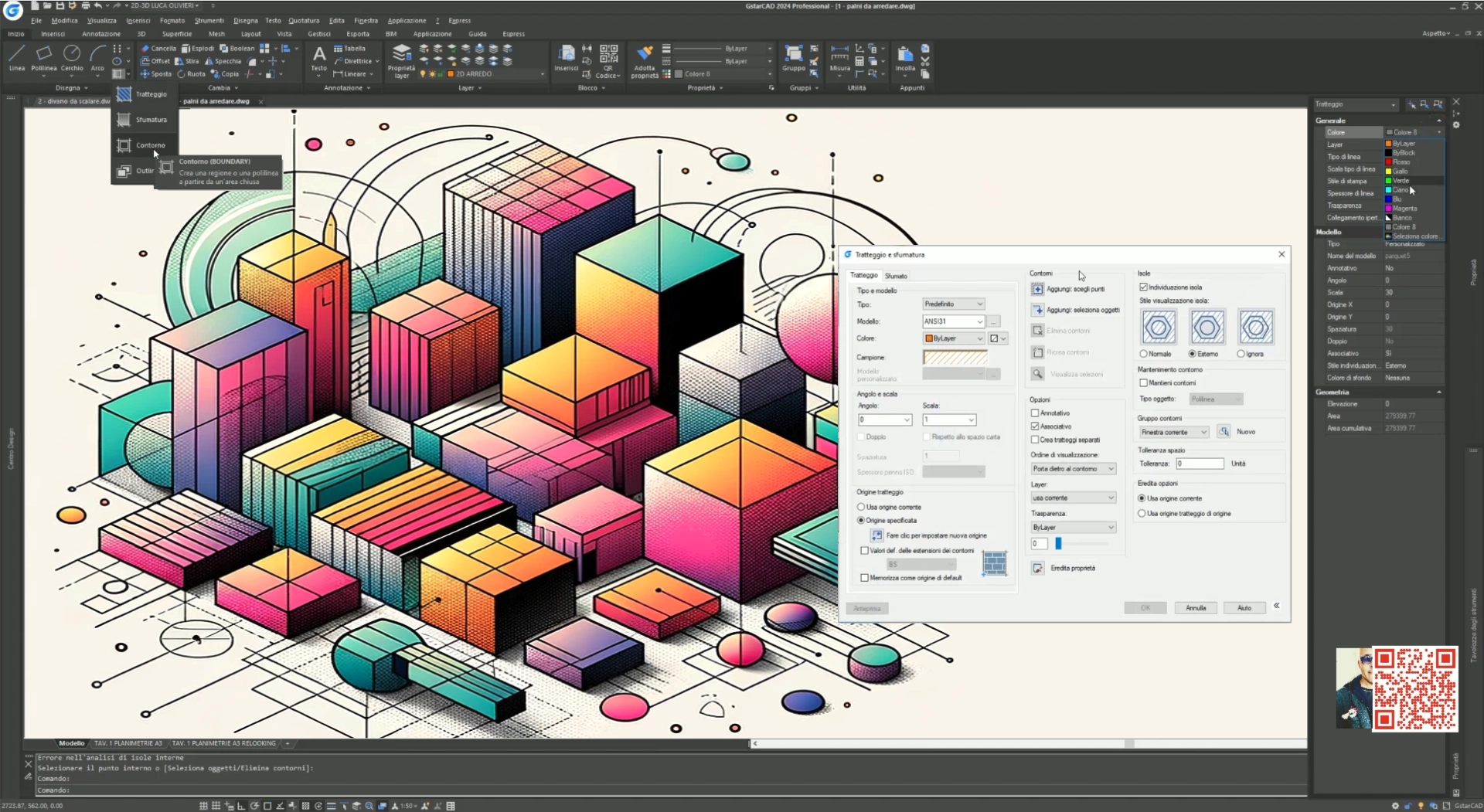Questo tutorial è dedicato a imparare come colorare e creare campiture in AutoCAD e GstarCAD. Una guida completa sui metodi di tratteggio solido, sfumatura e riempimento con colori pieni per aree chiuse, sfruttando al meglio questi potenti strumenti CAD. Il processo di colorazione e creazione di campiture in AutoCAD e GstarCAD segue principi molto simili, entrambi offrono diverse opzioni per riempire aree chiuse con tratteggi solidi, sfumature o colori pieni.
Creazione di layer dedicati per una migliore organizzazione
La colorazione e la campitura delle aree chiuse sono funzionalità essenziali per chi utilizza software CAD come AutoCAD o in alternativa GstarCAD. Questi strumenti permettono di assegnare colori e pattern alle varie entità, facilitando la distinzione visiva e migliorando la presentazione dei progetti. In AutoCAD, come in GsatrCAD, sono disponibili diverse opzioni per creare tratteggi e campiture, come il tratteggio solido e il tratteggio sfumato. Inoltre è possibile associare colori specifici alle entità, legati alle proprietà di stampa come spessore e tipo di linea.
Prima di procedere con la colorazione, è consigliabile creare layer specifici per gestire le diverse campiture. Sia in AutoCAD che in GstarCAD, è possibile aggiungere nuovi layer cliccando sull’apposito pulsante e assegnando loro nomi descrittivi come 2D Campitura 1, 2D Tratteggio Muro e così via. A ciascun layer può essere assegnato un colore predefinito, sebbene questo non determini necessariamente il colore finale delle entità ivi contenute, poiché tale proprietà può essere ereditata dal layer o impostata singolarmente per ogni oggetto.
Il tratteggio Solido e il riempimento rapido con colori pieni
Il metodo più semplice per colorare aree chiuse è il tratteggio solido, accessibile dal pannello Disegno della scheda Inizio. Dopo aver selezionato il modello di campitura Solid e un colore, è possibile identificare i contorni dell’area da riempire utilizzando l’opzione Seleziona punti. Le aree selezionate verranno riempite con il colore scelto, ereditato dal layer o impostato come proprietà dell’oggetto.
Questa flessibilità permette di gestire facilmente le caratteristiche visive delle entità. Il tratteggio può essere modificato in qualsiasi momento, cambiando il layer di appartenenza o le proprietà del colore direttamente dalle impostazioni.
Sfumature e gradienti: aggiungere profondità con colori sfumati
Per creare effetti più sofisticati, AutoCAD e GstarCAD permettono di applicare sfumature e gradienti di colore. Questa opzione consente di riempire un’area con una transizione graduale tra due colori, conferendo un aspetto più realistico e profondità alle campiture. È possibile scegliere tra diversi modelli di distribuzione del gradiente, come lineare o radiale.
Tratteggi vettoriali, pattern personalizzati e annotativi
Un’altra tecnica avanzata consiste nell’utilizzo di tratteggi vettoriali, che riempiono l’area con pattern di linee o forme ripetute. Questi tratteggi possono essere scelti da una vasta libreria predefinita o personalizzati dall’utente. AutoCAD e GstarCAD consentono di regolare il fattore di scala e l’angolo di rotazione dei tratteggi, per adattarli alle esigenze del progetto.
Entrambi i software offrono la possibilità di rendere i tratteggi annotativi, in modo che il loro fattore di scala rimanga costante su tutte le viewport, indipendentemente dal fattore di zoom applicato. Questo garantisce una rappresentazione coerente dei pattern a qualsiasi livello di ingrandimento a monitor.
Una funzione utile presente in AutoCAD come in GstarCAD è la Corrispondenza proprietà, che consente di copiare le caratteristiche di un tratteggio esistente su nuove aree. Questo è particolarmente utile per mantenere uniformità nei disegni. Basta selezionare il tratteggio di riferimento e applicare le stesse proprietà alle nuove aree da colorare.
Proprietà avanzate: colori da Layer, Oggetto o personalizzati
Le proprietà di colorazione in AutoCAD e GstarCAD possono essere impostate a diversi livelli. Il colore può essere ereditato dal layer su cui si trova l’entità, assegnato direttamente all’oggetto o specificato manualmente dall’utente.
Questa flessibilità consente di adottare diverse strategie di colorazione, a seconda delle esigenze del progetto e delle preferenze personali. Ad esempio, si può scegliere di utilizzare colori specifici per la stampa, per conferire alle diverse entità uno spessore e un tipo di linea adeguati.
Fare pratica e imparare a cambiare i colori in AutoCAD e GstarCAD
La colorazione e la campitura in AutoCAD e GstarCAD sono processi essenziali per la presentazione professionale dei progetti. Entrambi i software offrono strumenti potenti e flessibili per gestire i colori e i tratteggi, permettendo di personalizzare le entità in base alle esigenze specifiche del progetto. Sia che si tratti di tratteggi solidi, vettoriali o sfumati, le tecniche illustrate permettono di ottenere risultati eccellenti in modo efficiente.
Per chi è interessato a scoprire tutte le potenzialità di GstarCAD, una valida alternativa ad AutoCAD, è possibile scaricare la versione di prova gratuita di 30 giorni senza impegno all’acquisto. Approfittate di questa opportunità per sperimentare tutte le funzionalità di GstarCAD.